
时间:2022-09-25 编辑:笑话
最近有很多朋友向我咨询关于edius保证原有特效不变替换素材的问题,今天就为大家介绍edius保证原有特效不变替换素材的操作教程,希望能够帮助到大家。
edius保证原有特效不变替换素材的操作教程


再在素材窗口中,选中一个新的待选素材, 使用右击选择复制。(注意这个待选的素材的时间段长度,可比原有素材长,但不能比原有素材段,否则时间线上的该段就有可能被缩短,影响后面的工程中的设置)
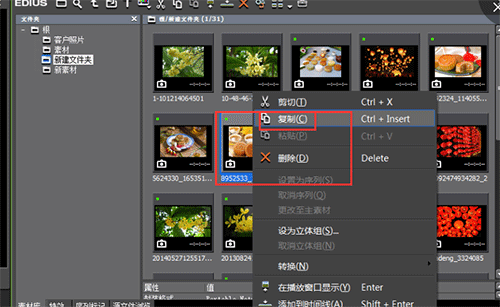
然后到时间线上, SHIFT+R ,这就等于是替换命令中的:替换时“仅替换素材部分”。
这样: 原时间上的那个素材就被替换了,其位置段上:原来所具备的视频滤镜、转场、布局等特征、参数都没有改变。

edius相关攻略推荐:
上文就讲解了edius保证原有特效不变替换素材的操作步骤,希望有需要的朋友都来学习哦。